
Windows 10 propuso desde sus inicios cambios drásticos en el universo que los usuarios ya dominábamos. Uno de ellos fue reemplazar la denominación programas por aplicaciones. Ahora, al acceder a Configuración, encontrarás un apartado específico dedicado a ellas, las nuevas protagonistas del sistema operativo.
A favor del equipo Microsoft, debemos decir, que la gestión de aplicaciones se ha vuelto muy sencilla y por ello, hoy queremos contarte algunas de las acciones que puedes realizar para administrar aplicaciones de forma eficiente en Windows 10.
Administración de aplicaciones en Windows 10
¿Qué entendemos por administración de aplicaciones? Pues toda práctica que implique instalar, configurar, reparar e incluso eliminar aplicaciones del sistema operativo. Hablamos de gestionar las apps que hay en tu PC como si fueras un verdadero experto.
Para realizar este tutorial, el apartado que usaremos es el de Aplicaciones, al que puedes acceder a través de Inicio < Configuración. Una vez allí, nos concentraremos en los siguientes segmentos.
Aplicaciones y características
Esta es la primera alternativa del listado que aparece en el lateral izquierdo de la pantalla, dentro de Aplicaciones. Desde aquí tienes la posibilidad de elegir dónde puedes obtener aplicaciones.
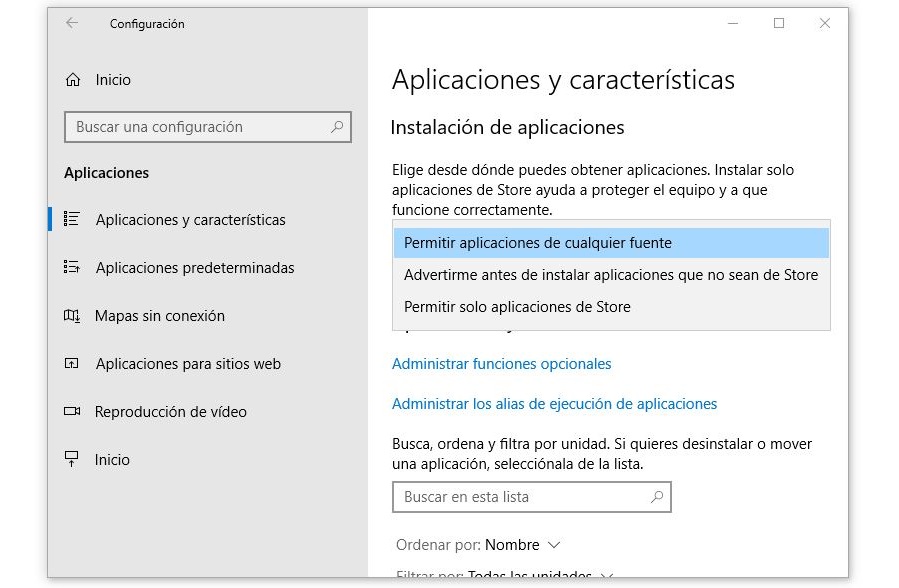
Puedes optar por tres caminos:
- Permitir aplicaciones de cualquier fuente.
- Recibir una advertencia antes de instalar aplicaciones que no sean del Store.
- Permitir solo aplicaciones del Store.
Debajo, encontrarás la opción Aplicaciones y características que te permite, entre otras cosas, Administrar las funciones opcionales.

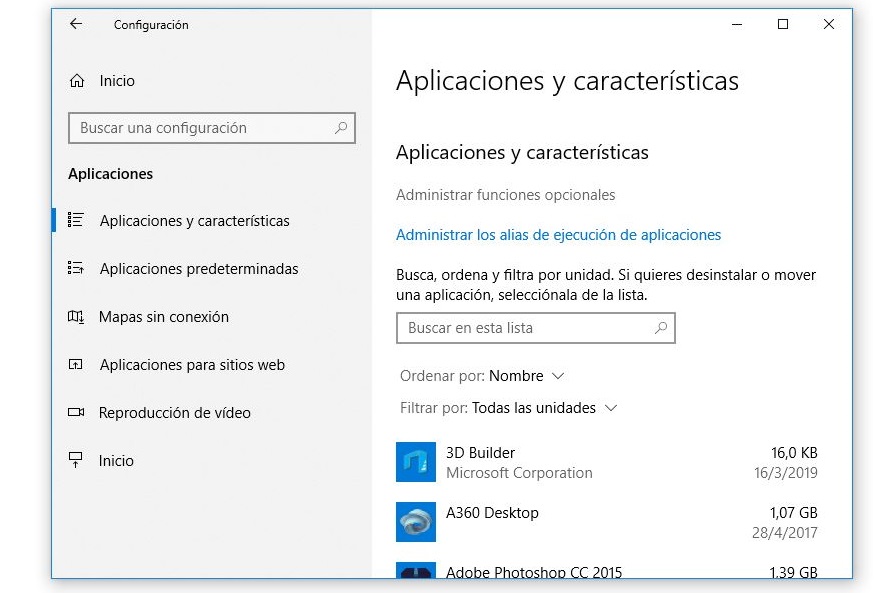
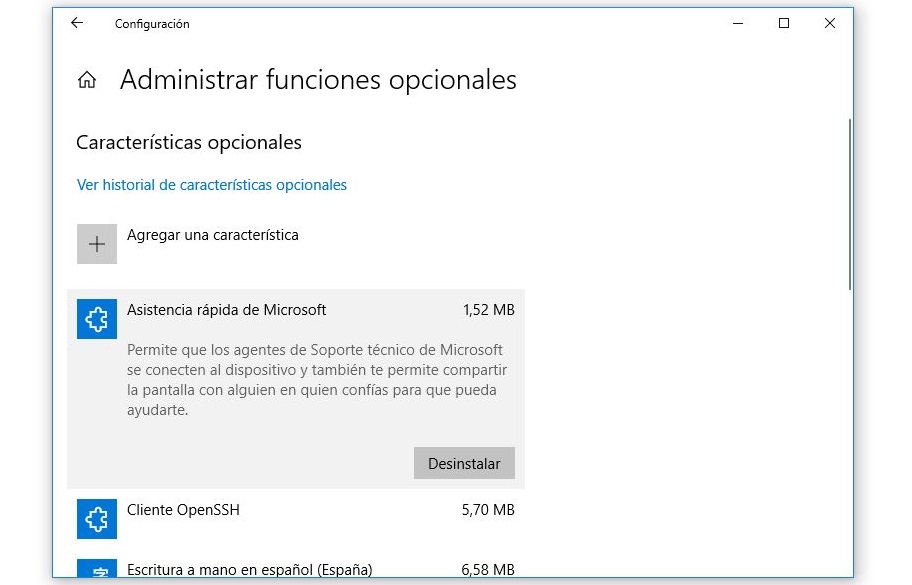
Al ingresar a esta área podrás:
- Ver el historial de características opcionales para conocer cuáles utilizó el sistema en los últimos siete días.
- Agregar una característica que no aparezca en el listado.
- Desinstalar alguna función opcional que no creas necesaria o relevante para el funcionamiento de Windows.
Además, dentro del segmento Aplicaciones y características aparece el listado de aplicaciones que tienes instaladas en tu PC. Desde esta área, podrás con un clic sobre el nombre de cada app, moverla o desinstalarla.
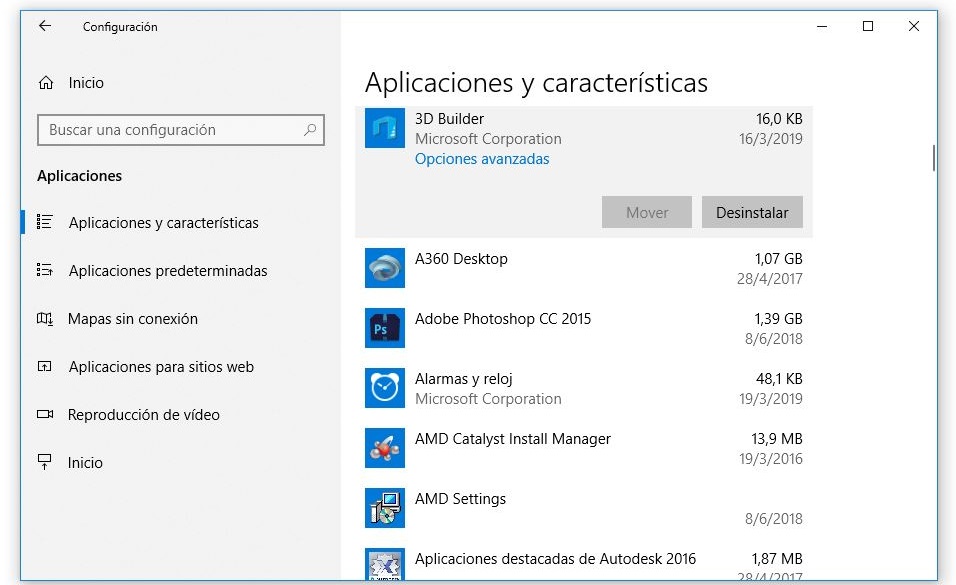
Algunas aplicaciones, además, ofrecen opciones avanzadas para comprobar el consumo de energía de la app, así como la alternativa de repararla, restablecerse, finalizarla o desinstalarla.
La función de opciones avanzadas es muy útil cuando una aplicación presenta fallos y no sabes a qué se debe, ya que puedes repararla desde este apartado.
Aplicaciones predeterminadas
En el lateral izquierdo de la pantalla ahora puedes dirigirte a Aplicaciones predeterminadas. Las apps predeterminadas ayudan al sistema a la asignación de ciertas apps para determinadas acciones, por eso son aplicaciones por defecto, sin embargo, puedes cambiarlas de manera muy sencilla.
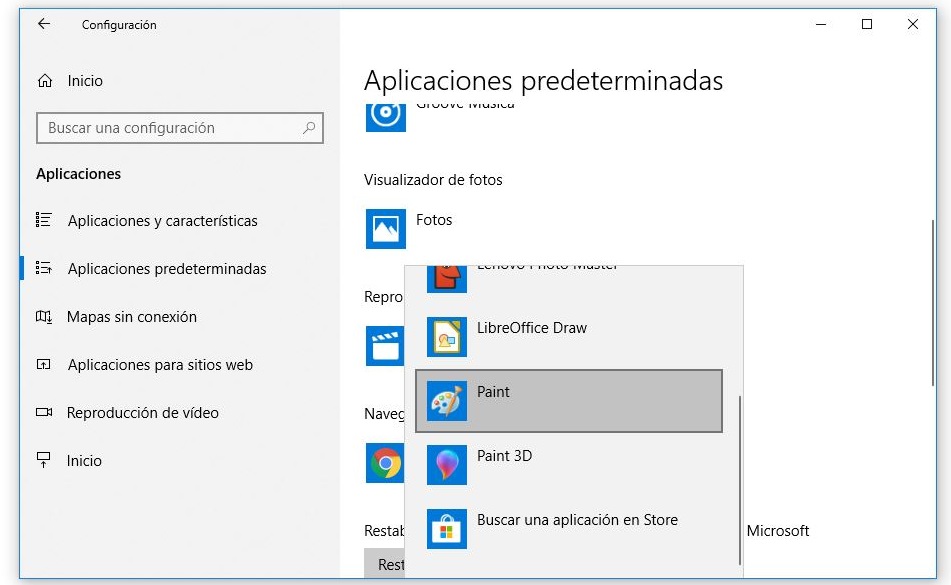
En nuestro caso tenemos como visualizador de imágenes la aplicación Fotos de Windows, pero en el listado podríamos elegir Paint por ejemplo y para ello, solo tendríamos que hacer clic sobre la app predeterminada.
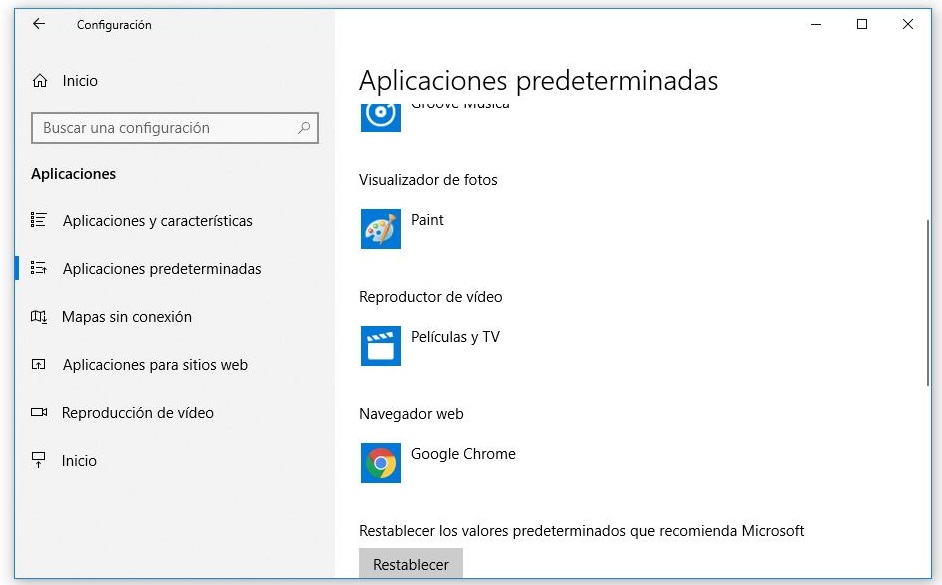
Inicio
El tercer y último de los apartados que queremos que aprendas a administrar dentro de Aplicaciones de Windows 10 es Inicio.
En este caso, se mostrará un listado con las apps que están presentes en el arranque del sistema operativo.
Aunque ya hemos compartido otro tutorial sobre este tema, nunca está de más recordarlo: puedes desactivar con un solo clic las apps que consideres para que estas no inicien en el arranque de Windows.
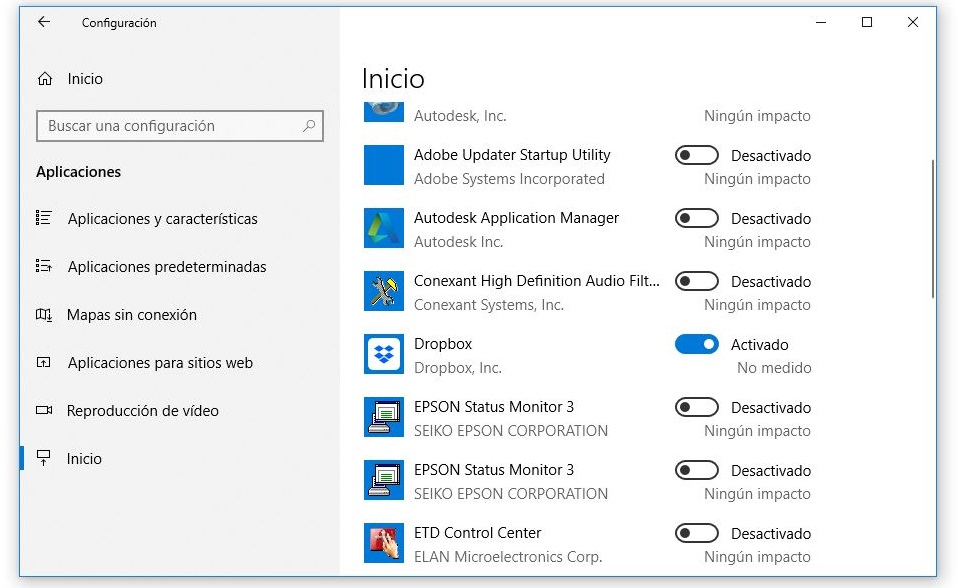
Muchas veces, con esta acción se consigue mejorar la velocidad de arranque en el sistema operativo.
Esperamos que este tutorial hay asido util para aprender cómo administrar aplicaciones en Windows 10 de manera rápida y sencilla.

Gracias por visitar el blog oficial de la tienda ReDIGIT Informática Circular. Si estás buscando ordenadores, monitores o portátiles baratos, en nuestra tienda online podrás encontrar PC de sobremesa a partir de 99 euros IVA incluido y portátiles económicos con 2 años de garantía. Todos los equipos en venta en ReDIGIT son de ocasión (segunda mano, renovados, refurbished y outlet), funcionan perfectamente y son ideales para cualquier tarea de tipo doméstico y profesional. ReDIGIT es la primera tienda en España que ofrece hasta 3 años de garantía en productos de informática de ocasión. Ponte en contacto con nosotros llamando/escribiendo directamente al Tel. y WhatsApp: 974 353 720.
